Vous pouvez spécifier des paramètres d'habillage pour les annotations d'état de surface au niveau du document. Disponible pour tous types de document.
Pour ouvrir cette page :
une mise en plan étant ouverte, cliquez sur Options
 (barre d'outils Standard), sélectionnez l'onglet Propriétés du document, puis .
(barre d'outils Standard), sélectionnez l'onglet Propriétés du document, puis .
Norme d'habillage générale
Norme des états de surface de base
|
Norme des états de surface de base
|
Sélectionnez une norme : -
ANSI
-
ISO
-
DIN
-
JIS
-
BSI
-
GOST
-
GB
|
Style de la ligne d'attache
 Style de la ligne d'attache
Style de la ligne d'attache
|
Sélectionnez : un style. |
 Epaisseur de la ligne d'attache
Epaisseur de la ligne d'attache
|
Sélectionnez : une épaisseur ou sélectionnez Taille personnalisée et entrez une épaisseur. |
Texte
|
Police
|
Cliquez pour modifier la police.
|
Affichage des lignes d'attache
|
Affichage des lignes d'attache
|
Sélectionnez l'une des options suivantes :
-
Cassure droite
-
Brisée. Insère une brisure horizontale dans la ligne d'attache qui est alignée au texte. Sélectionnez selon les cas :
-
Utiliser la longueur de la ligne d'attache du document. La longueur de la ligne d'attache est dérivée des paramètres de la page Annotations.
-
Longueur de la ligne d'attache. Vous permet de saisir la longueur de la portion non brisée de la ligne d'attache.
|
Couche
| Couche |
Sélectionnez un calque. Vous devez d'abord créer des calques pour la mise en plan avant de pouvoir les sélectionner comme propriétés de document.
|
Vous devez sélectionner Selon la norme sous Calque (barre d'outils Calque) dans le document de vue de mise en plan pour appliquer ces paramètres de calque.
Options
| Afficher symboles selon la norme 2002 |
Sélectionnez pour afficher l'état de surface selon la norme 2002. Cette option n'est pas disponible pour ANSI ou JIS. |
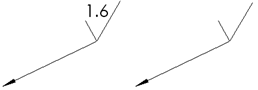 |
| Taille de l'état de surface JIS: |
Sélectionnez Echelle personnalisée et entrez un ratio d'Echelle ou sélectionnez 1, 2 ou 3 caractères pour indiquer la taille. |
|